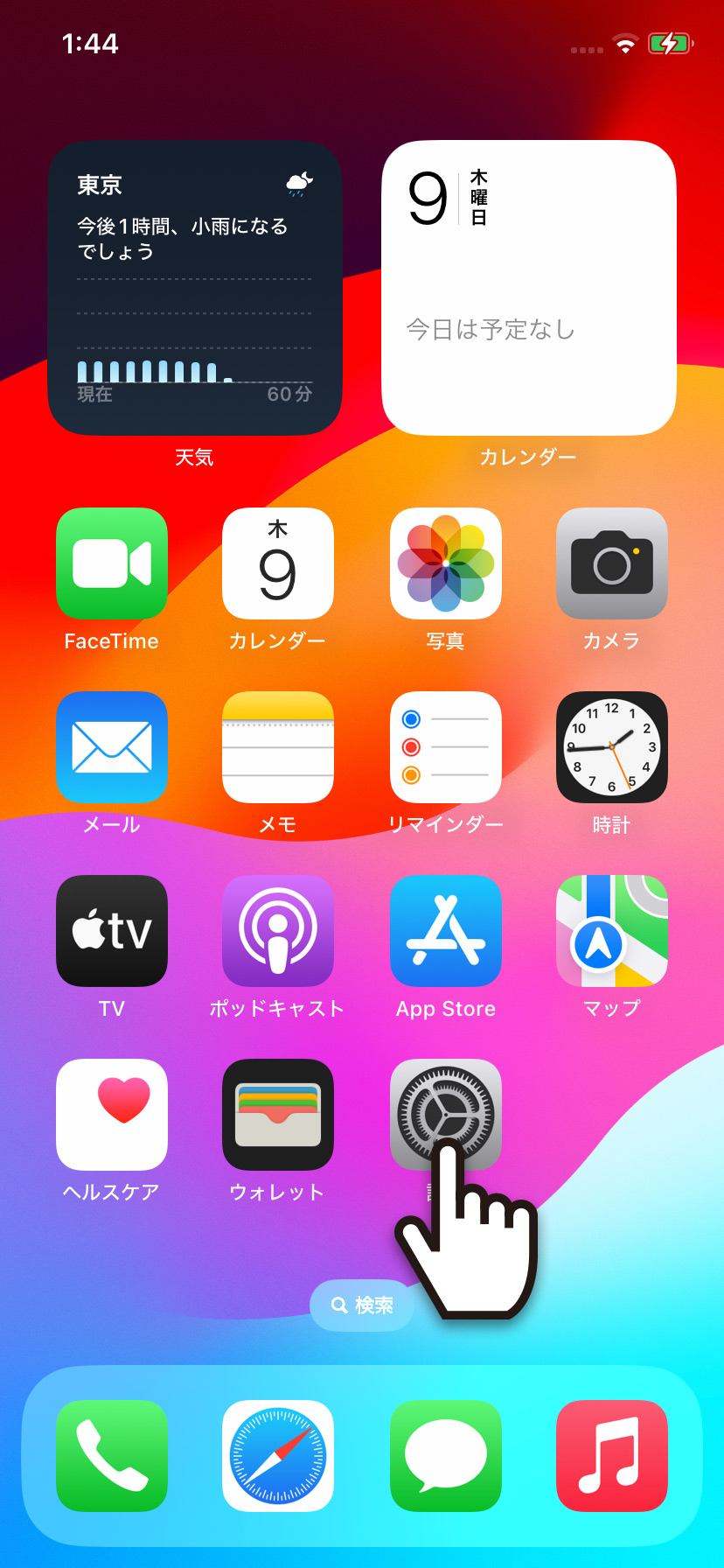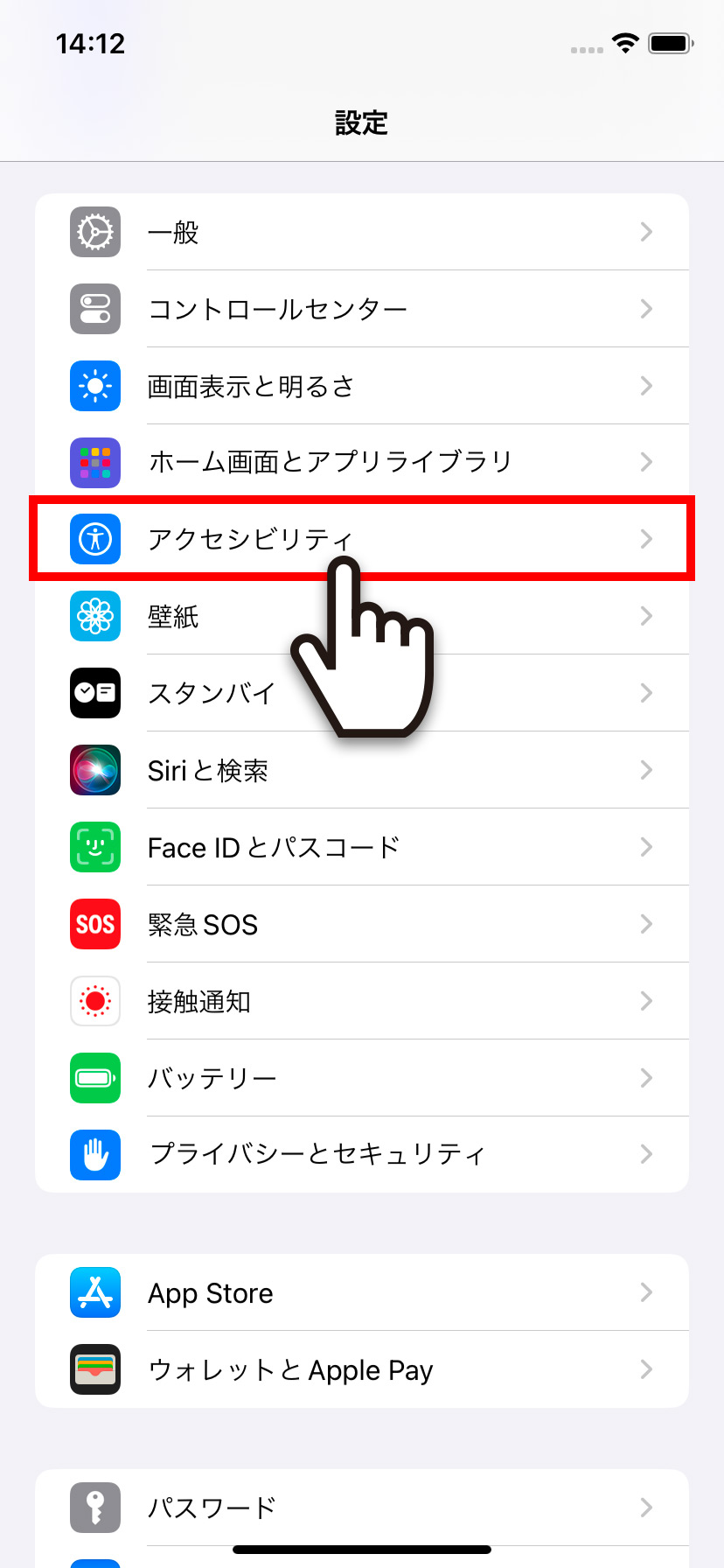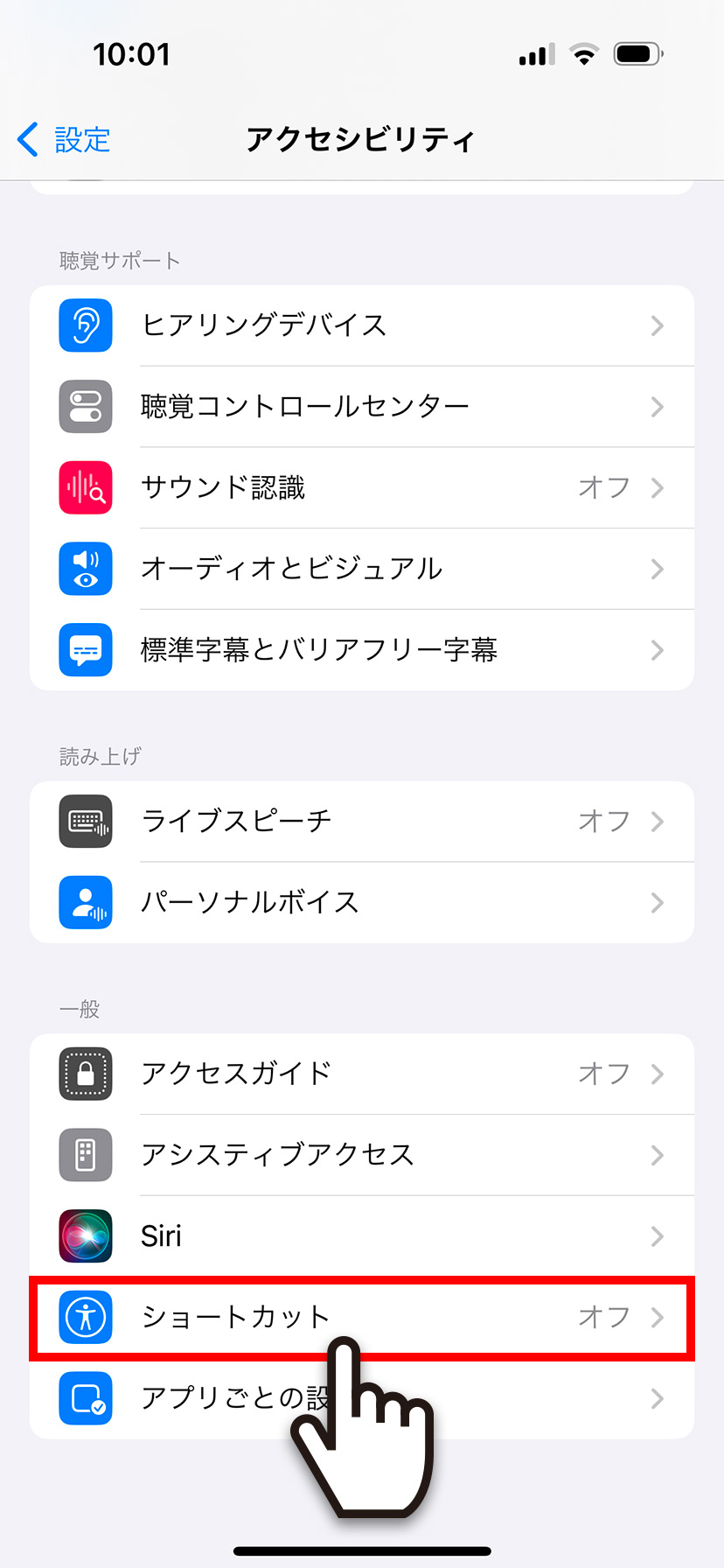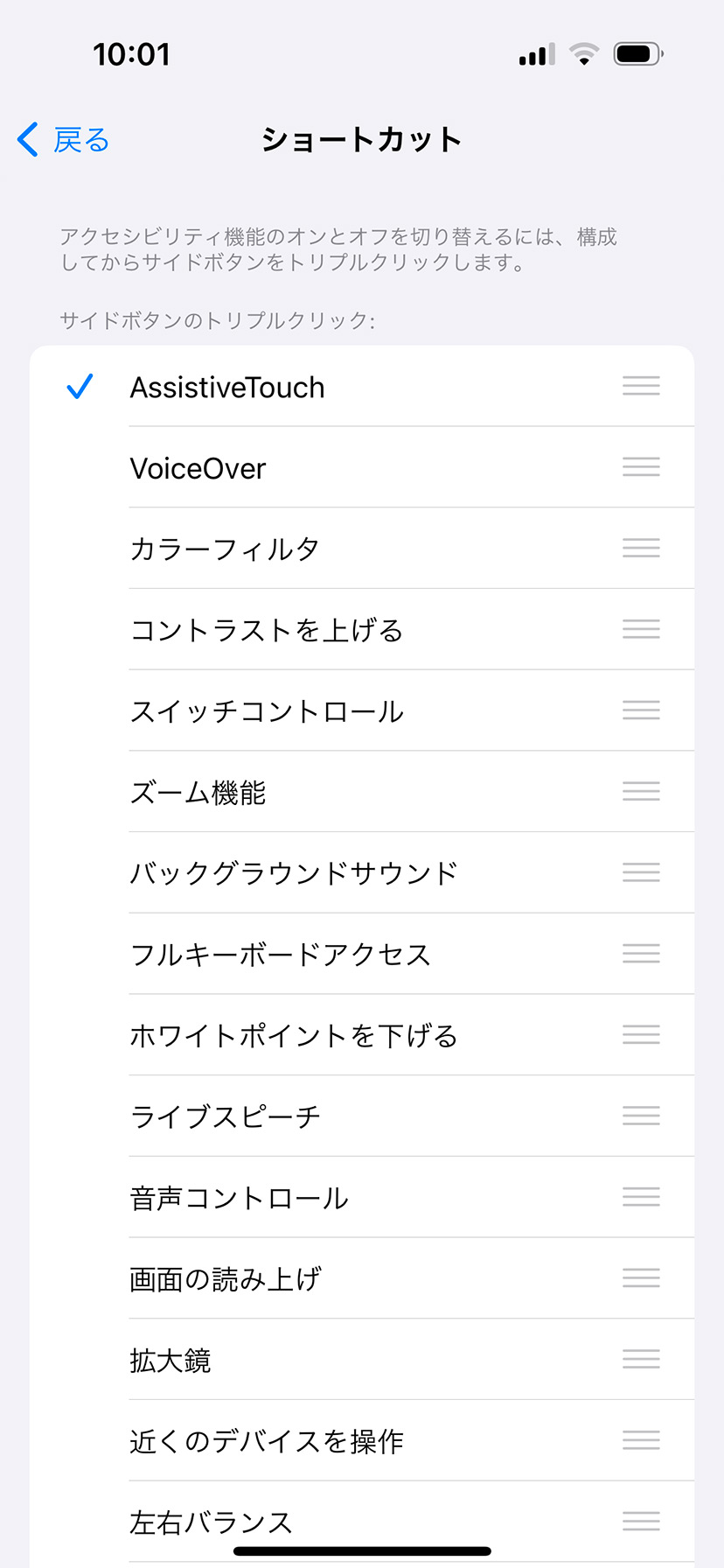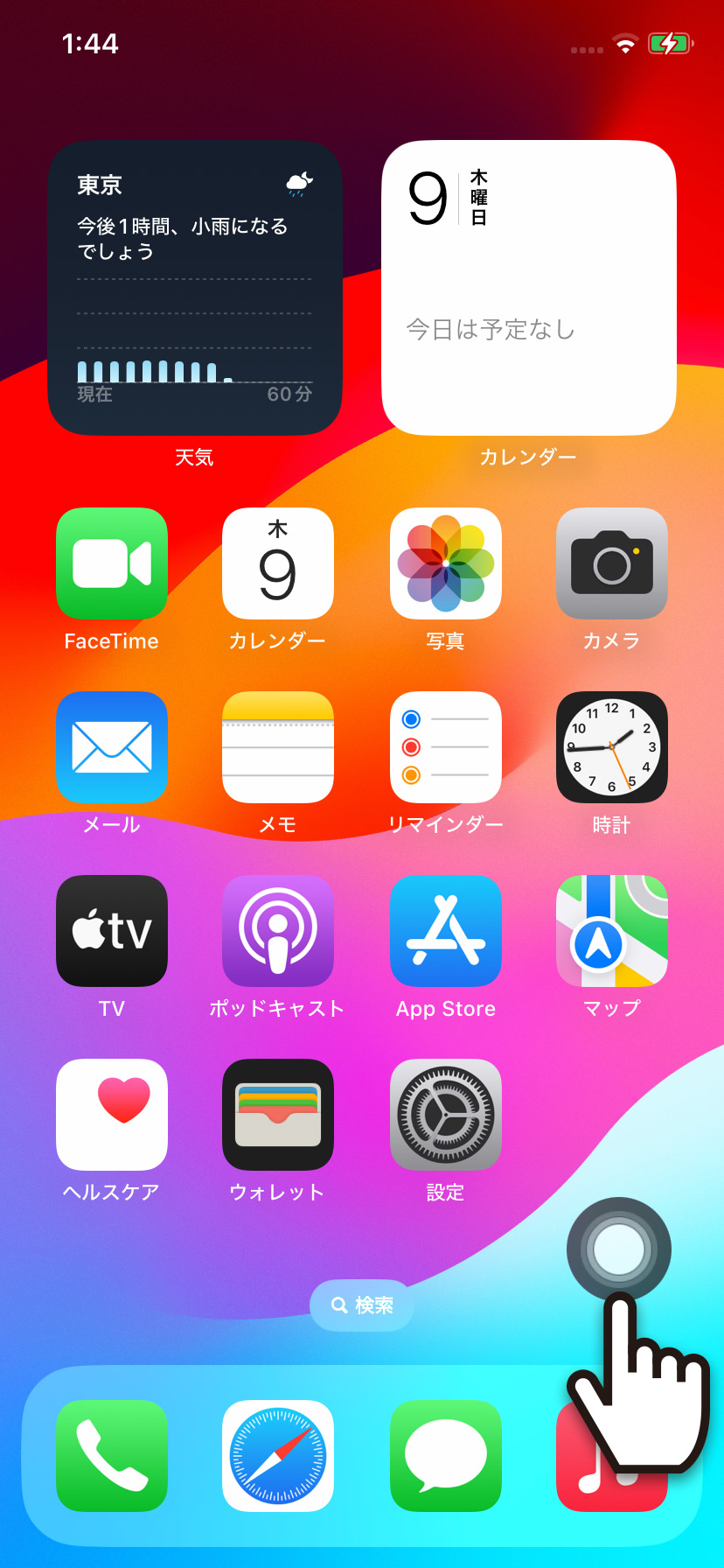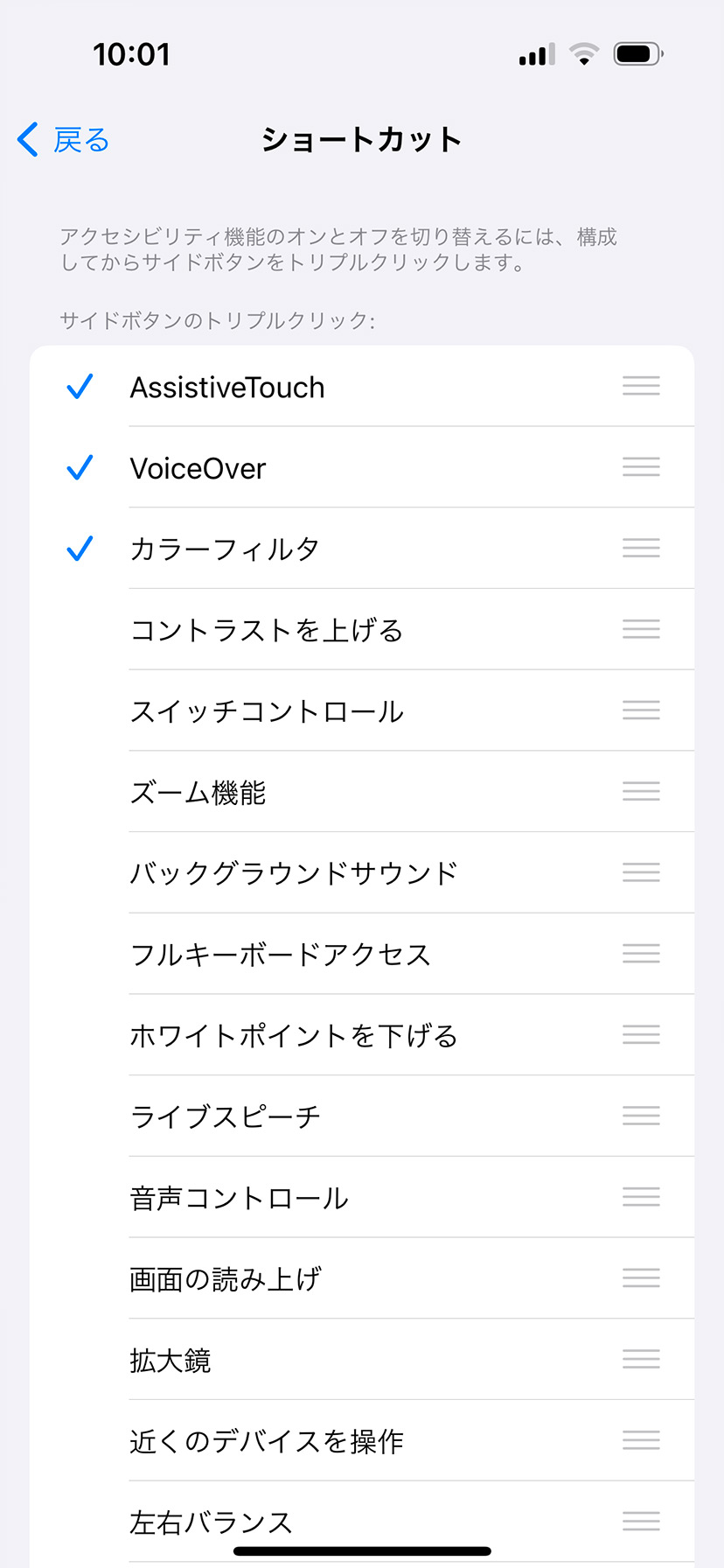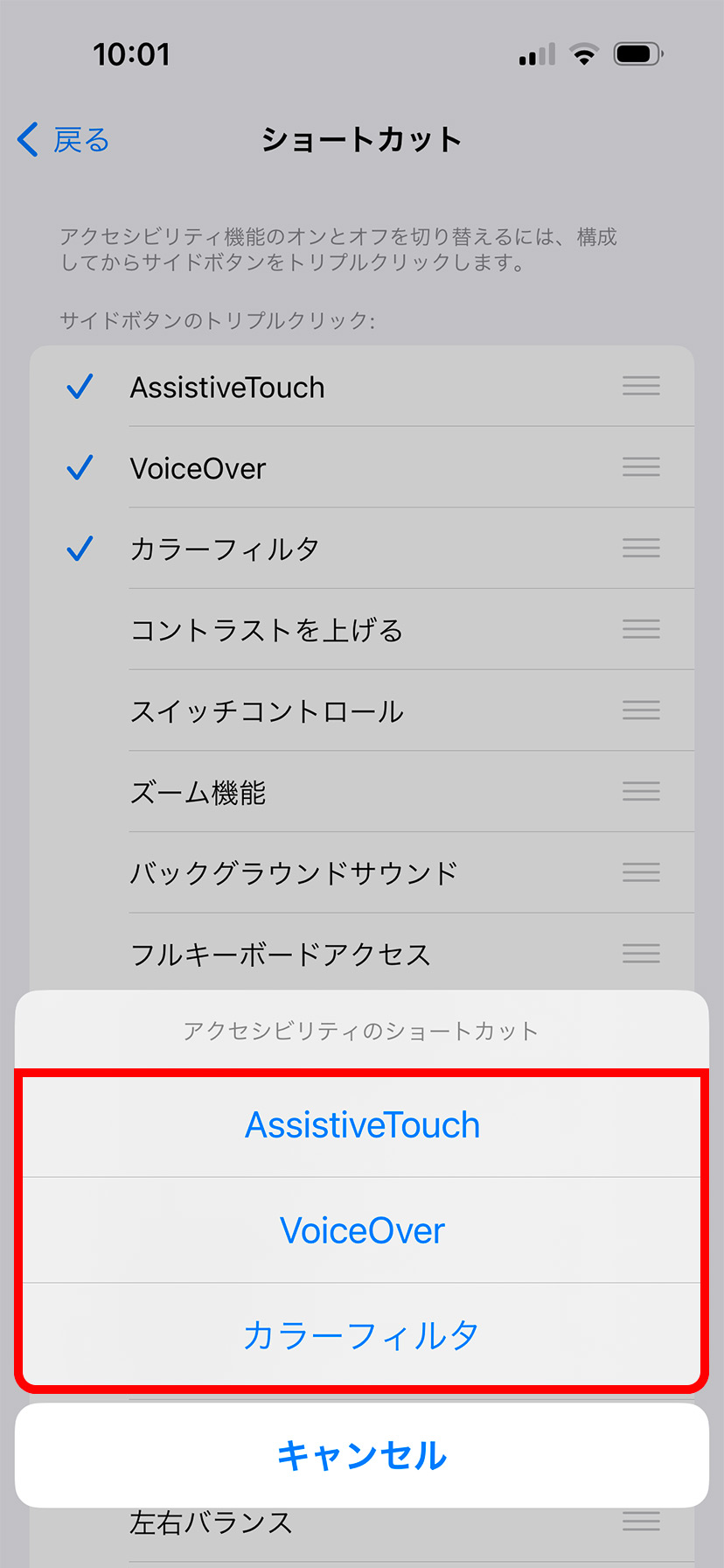【iPhone】 サイドボタンのトリプルクリック(ショートカット)を設定する方法

【iPhone】 サイドボタンのトリプルクリック(ショートカット)を設定する方法
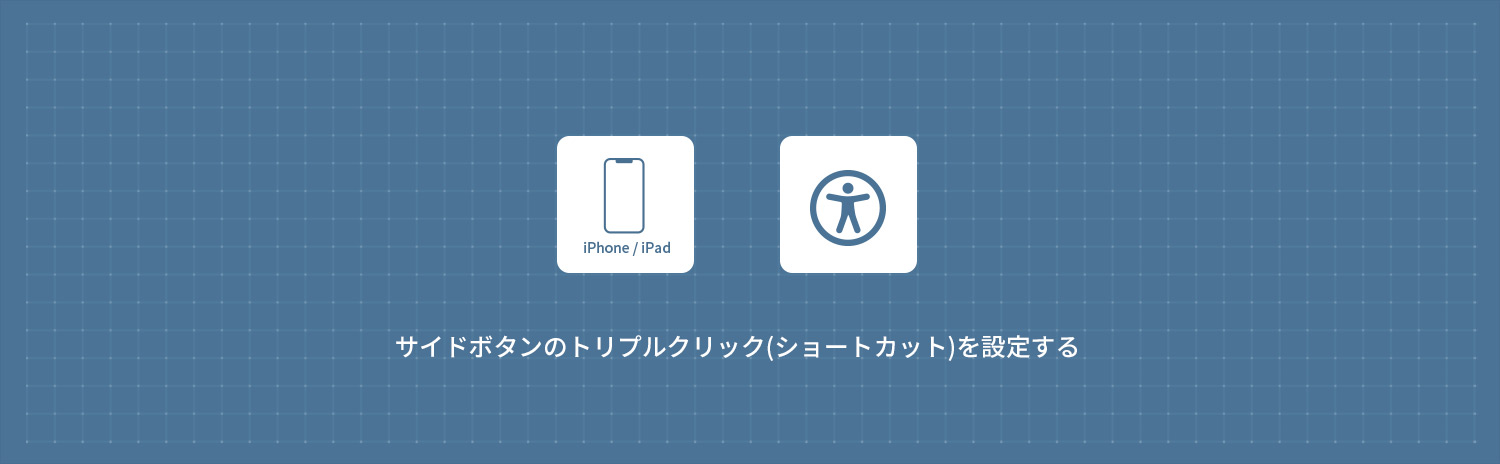
iPhoneのサイドボタンのトリプルクリック(ショートカット)を設定する方法を解説します。iPhoneのアクセシビリティにあるショートカット(サイドボタンをトリプルクリック)は、ユーザーが特定のアクセシビリティ機能にすばやくアクセスできるようにするための機能です。
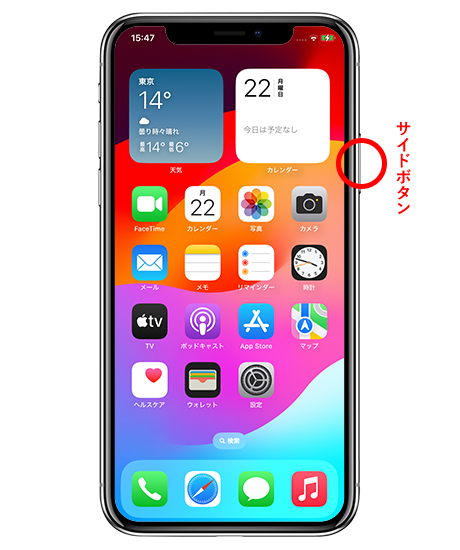
1
サイドボタンのトリプルクリックを設定する
1ホーム画面から 設定をタップして、アクセシビリティをタップします。
設定をタップして、アクセシビリティをタップします。
2アクセシビリティからショートカットをタップします。 トリプルクリックで機能させたい項目をタップして選択します。ここではAssistiveTouchを選択しました。
3サイドボタンをトリプルクリックすると、AssistiveTouchタッチが表示されるようになります。AssistiveTouchをオフにするには、再度トリプルクリックします。
4ショートカットは複数選択することもできます。複数選択した場合は、サイドボタンをトリプルクリックすると、ショートカットメニューが表示されます。
iPhoneのサイドボタンを素早く3回クリックことで、あらかじめ設定したアクセシビリティ機能をオンまたはオフにすることができます。サイドボタンのトリプルクリックがうまくできない場合は、サイドボタンのクリック間隔を調整することもできます。
iPhone / iPad
- 【iPhone】 ホーム画面のレイアウトをリセットする・初期状態に戻す方法
- 【iPhone】 キーボードで「ローマ字入力」を追加・設定する方法
- 【iPhone】 キーボードのかな入力を「フリック入力のみ」にする方法
- 【iPhone】 AppleArcadeの無料トライアル登録方法・解約方法
- 【iPhone】 アプリ使用中はコントロールセンターを表示させない方法
- 【iPhone】 低電力モードをオン/オフ(有効/無効)にする方法
- 【iPhone】 Night Shiftモードでブルーライトをカットする方法
- 【iPhone】 写真・画像の切り抜きを作成する方法 (標準アプリ)
- 【iPhone】 iPhone15・iPhone15 Proシリーズの壁紙をダウンロードする方法
- 【iPhone】 ロック画面の壁紙をランダムに表示する方法